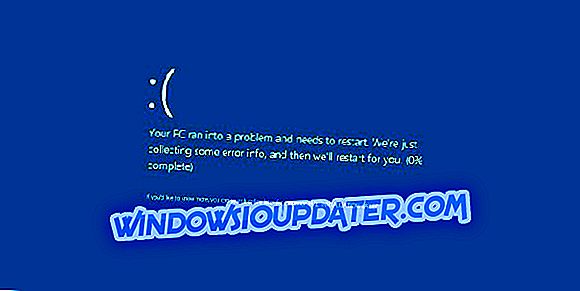iPod เป็นหนึ่งในสามหมวดหมู่อุปกรณ์ Apple iOS ที่คุณสามารถเชื่อมต่อกับเดสก์ท็อป Windows หรือแล็ปท็อป อย่างไรก็ตามผู้ใช้บางคนได้ระบุไว้ในฟอรัมว่าพีซีที่ใช้ Windows 10 ไม่รู้จัก iPod ที่เชื่อมต่อ ดังนั้นพวกเขาไม่สามารถถ่ายโอนไฟล์จาก iPod ของพวกเขา นี่เป็นวิธีแก้ปัญหาเล็กน้อยที่อาจแก้ไขเดสก์ท็อปหรือแล็ปท็อป Windows 10 ที่ไม่รู้จัก iPod
เหตุใดพีซีของฉันจึงไม่รู้จัก iPod ของฉัน
- เสียบ iPod เข้ากับช่องเสียบ USB สำรอง
- เรียกใช้ตัวแก้ไขปัญหาฮาร์ดแวร์และอุปกรณ์
- อัปเดตซอฟต์แวร์ iTunes
- ติดตั้งหรืออัปเดตไดรเวอร์ iOS ด้วยตัวติดตั้งไดรเวอร์ CopyTrans
- เลือกตัวเลือกเปิดใช้งานการใช้ดิสก์
1. เสียบ iPod เข้ากับช่องเสียบ USB สำรอง
ก่อนอื่นตรวจสอบว่าไม่มีสิ่งใดเกิดขึ้นกับช่องเสียบ USB ที่คุณเสียบ iPod ลองลองเสียบ iPod เข้ากับพอร์ต USB สำรอง อย่างไรก็ตามอย่าต่อ iPod เข้ากับฮับ USB นอกจากนี้ให้เสียบ iPod ด้วยสาย USB อื่นหากคุณมี โปรดทราบว่าอุปกรณ์ของคุณควรเปิดและหน้าจอหลักเมื่อคุณเสียบเข้า
2. เรียกใช้ตัวแก้ไขปัญหาฮาร์ดแวร์และอุปกรณ์
ตัวแก้ไขปัญหาฮาร์ดแวร์และอุปกรณ์คืออุปกรณ์ที่สามารถแก้ไขปัญหาเกี่ยวกับอุปกรณ์ภายนอก ดังนั้นตัวแก้ไขปัญหาอาจมีวิธีแก้ปัญหาบางอย่างสำหรับ iPod ที่ Windows และ iTunes ไม่รู้จัก คุณสามารถใช้เครื่องมือแก้ปัญหานั้นได้ดังต่อไปนี้
- ก่อนอื่นให้ต่อ iPod ของคุณเข้ากับเดสก์ท็อปหรือแล็ปท็อป Windows 10
- เปิด Cortana โดยกด Type ที่นี่เพื่อค้นหา ปุ่มทาสก์บาร์
- ป้อนคำหลัก 'แก้ไขปัญหา' ในช่องค้นหาของ Cortana
- จากนั้นคุณสามารถเลือกแก้ไขปัญหาเพื่อเปิดแอปการตั้งค่าเช่นเดียวกับในช็อตด้านล่าง
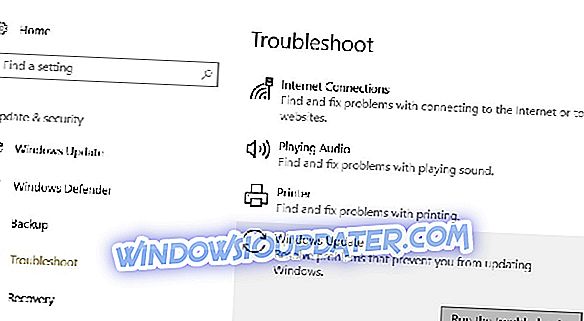
- เลือกฮาร์ดแวร์และอุปกรณ์เพื่อกดปุ่ม Run the Troubleshooter
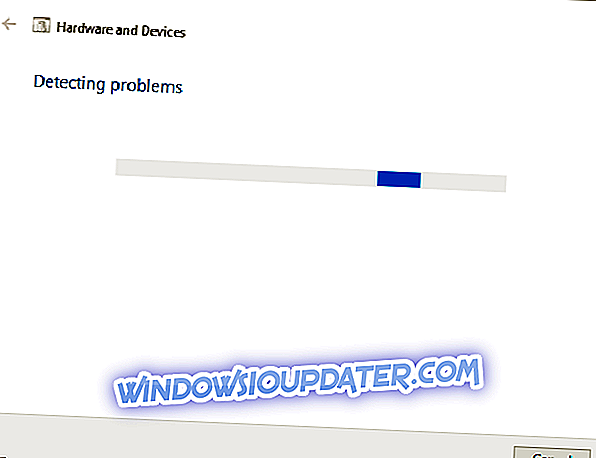
- จากนั้นคุณสามารถแก้ไขปัญหาที่ตรวจพบกับตัวแก้ไขปัญหาโดยเลือกตัวเลือก ใช้การแก้ไข นี้
3. อัปเดตซอฟต์แวร์ iTunes
เครื่องเล่นสื่อ iTunes มีไดรเวอร์ iOS ที่จำเป็นสำหรับการจดจำอุปกรณ์ Apple บนเดสก์ท็อปและแล็ปท็อป Windows 10 ดังนั้นคุณอาจต้องอัปเดต iTunes เพื่อให้แน่ใจว่าไดรเวอร์นั้นได้รับการอัปเดต ยิ่งกว่านั้น iTunes รุ่นที่ล้าสมัยอาจไม่รองรับ iPod ล่าสุดทั้งหมด ในการตรวจสอบการอัปเดต iTunes ให้คลิก วิธีใช้ ใน iTunes แล้วเลือก ตรวจสอบการอัปเดต
หรือคุณอาจลองติดตั้งเครื่องเล่นสื่อแทน เพื่อให้แน่ใจว่าคุณมีเวอร์ชั่นใหม่ล่าสุดของ iTunes คุณสามารถติดตั้ง iTunes ใหม่ดังนี้
- กดปุ่ม Windows + X hotkey และเลือก เรียกใช้ บนเมนู
- ป้อน 'appwiz.cpl' ในเรียกใช้แล้วคลิกปุ่ม ตกลง
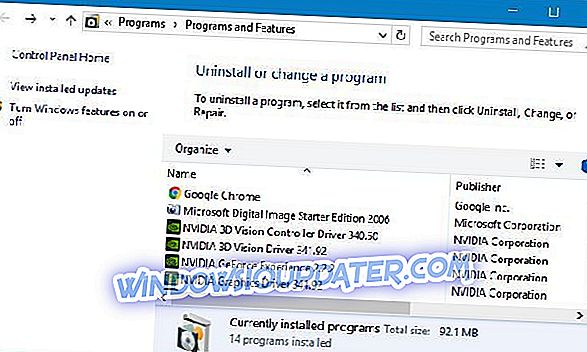
- เลือก iTunes และคลิก ถอนการติดตั้ง
- คุณจะต้องถอนการติดตั้งซอฟต์แวร์ Apple อื่นก่อนติดตั้ง iTunes ถอนการติดตั้ง Apple Software Update, การสนับสนุนอุปกรณ์มือถือ Apple, Bonjour และแพคเกจ Apple Application Support 32 และ 64- บิตตามลำดับ
- จากนั้นรีสตาร์ท Windows 10
- กดปุ่มรับ แอพบน หน้าเว็บนี้เพื่อติดตั้ง iTunes ใหม่
หากคุณไม่สามารถอัปเดต iTunes บนคอมพิวเตอร์ที่ใช้ Windows 10 ของคุณคำแนะนำการแก้ไขปัญหานี้เสนอวิธีแก้ไขปัญหาที่มีประโยชน์ให้กับคุณ
4. ติดตั้งหรืออัปเดตไดรเวอร์ iOS ด้วยตัวติดตั้งไดรเวอร์ CopyTrans
CopyTrans Driver Installer เป็นซอฟต์แวร์ที่ติดตั้งและอัปเดตไดรเวอร์ iOS ที่จำเป็นสำหรับ Windows 10 เพื่อจดจำอุปกรณ์ Apple เช่นนั้นจะติดตั้งไดรเวอร์ iOS ที่ขาดหายไปหรืออัปเดตตามที่ต้องการ อย่างไรก็ตามโปรดทราบว่าคุณต้องลบ iTunes ออกจาก Windows เพื่อติดตั้งไดรเวอร์ด้วย CopyTrans Driver Installer นี่คือวิธีที่คุณสามารถใช้ CopyTrans Driver Installer ใน Windows 10
- คลิกปุ่ม ดาวน์โหลด บนเว็บเพจนี้เพื่อบันทึก CopyTrans ZIP ไปยัง Windows
- เปิด CopyTrans ZIP ใน File Explorer
- กดปุ่ม Extract all เพื่อเปิดหน้าต่าง Extract Compressed
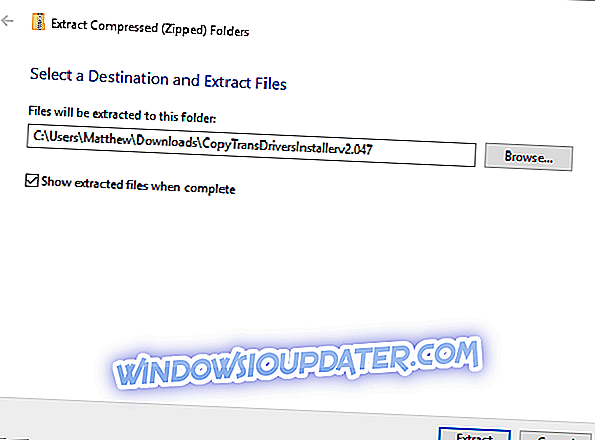
- คลิก เรียกดู เพื่อเลือกเส้นทางโฟลเดอร์เพื่อแยก ZIP ไปยังจากนั้นคลิกแยก
- เปิดหน้าต่าง CopyTrans Driver Installer จากโฟลเดอร์ที่แตกไฟล์
- จากนั้นคุณสามารถเลือกตัวเลือกการ ติดตั้งอัตโนมัติ เพื่อติดตั้งไดรเวอร์ iOS หากไม่ได้ติดตั้ง iTunes
- คุณสามารถติดตั้ง iTunes หลังจากใช้โปรแกรมติดตั้งไดรเวอร์ CopyTrans ได้หากต้องการ
5. เลือกตัวเลือกเปิดใช้งานดิสก์
ผู้ใช้ iPod บางรายได้แก้ไขอุปกรณ์ iPod ที่ไม่รู้จักโดยเลือกตัวเลือกเปิดใช้งานการใช้ดิสก์ใน iTunes เป็นการตั้งค่าที่ช่วยให้คุณสามารถใช้ iPod เป็นอุปกรณ์จัดเก็บข้อมูลภายนอกเมื่อเชื่อมต่อกับ iTunes คุณสามารถเลือกตัวเลือกดังต่อไปนี้
- เสียบ iPod ในแล็ปท็อปหรือเดสก์ท็อป Windows 10
- เลือกไอคอน iPod ที่ด้านบนซ้ายของ iTunes
- คลิก สรุป ทางด้านซ้ายของหน้าต่าง
- จากนั้นเลือกช่องทำ เครื่องหมายเปิดใช้งาน การ ใช้ดิสก์
นี่เป็นความละเอียดเล็กน้อยที่อาจแก้ไข iPod ที่ไม่ถูกตรวจจับเพื่อให้คุณสามารถถ่ายโอนไฟล์ได้ หากเดสก์ท็อปหรือแล็ปท็อปของคุณไม่รู้จัก iPhone ของคุณให้ตรวจสอบการโพสต์นี้สำหรับความละเอียด